Как вставить текст без форматирования в macOS

Копирование и вставка текста - это одна из тех вещей, которые должен знать каждый, кто пользуется компьютером, но хотя копирование / вставка является одной из самых простых функций, которые вы изучите, она может принести с собой одну большую трудность: специальное форматирование.
Вы понимаете, что мы имеем в виду: вы копируете что-то с веб-страницы в сообщение электронной почты или сохраняете свой шрифт, размер, цвет и другие функции, когда вам нужен только текст.
 Пример того, как форматирование исходного документа (слева) сохраняется при вставке во что-то еще, например, в почтовое сообщение (справа).
Пример того, как форматирование исходного документа (слева) сохраняется при вставке во что-то еще, например, в почтовое сообщение (справа). Есть несколько способов скопировать и вставить текст без форматирования. Многие люди копируют текст, о котором идет речь, вставляют его в пустой документ TextEdit, а затем копируют оттуда простой текст и вставляют его в целевой документ..
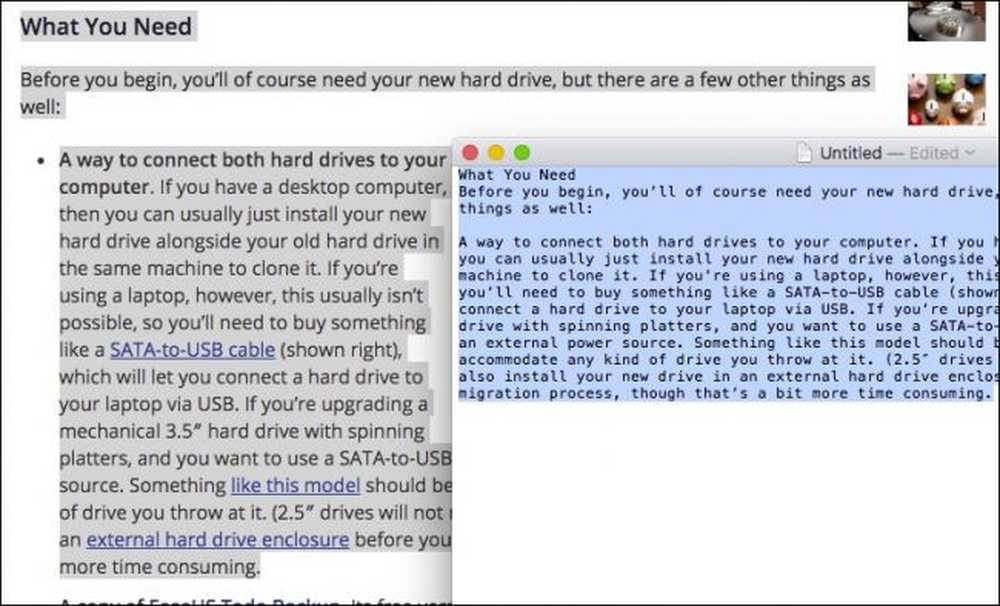 Обратите внимание, как все исходное форматирование удаляется из источника после вставки в TextEdit.
Обратите внимание, как все исходное форматирование удаляется из источника после вставки в TextEdit. Это совершенно приемлемый способ, но он немного громоздкий и отнимает много времени. Кроме того, если вы вставляете действительно большое количество текста, скажем, в десятки или даже сотни страниц, вы захотите лучшего способа.
К счастью, есть лучший способ. Просто скопируйте ваш текст в буфер обмена и затем нажмите Ctrl + Option + Shift + V на клавиатуре.
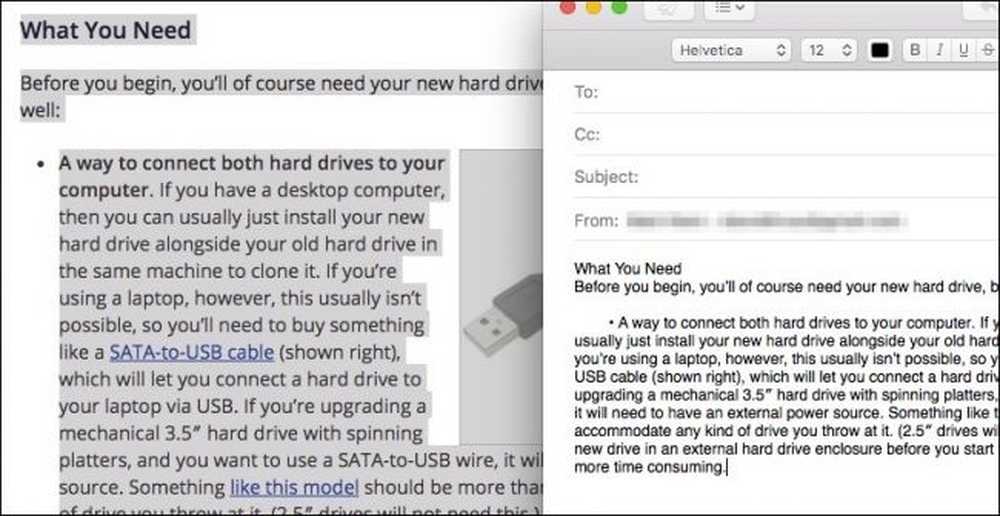 Комбинация клавиатуры сохраняет маркер, но все остальное (шрифты, ссылки и т. Д.) Отбрасывается.
Комбинация клавиатуры сохраняет маркер, но все остальное (шрифты, ссылки и т. Д.) Отбрасывается. Когда вы вставите неформатированный текст, вам нужно будет пройти и переформатировать в соответствии с вашими предпочтениями.
Комбинация клавиш должна работать в большинстве приложений Mac, независимо от того, вставляете ли вы ее в электронную почту, заметку и т. Д. Однако он не будет работать так, как задумано для документа Microsoft Word. Word использует сочетание клавиш Command + Option + Shift + V для своих собственных целей. Вместо этого вам придется использовать Command + Control + V.

Когда вы это сделаете, появится диалоговое окно «Специальная вставка», спрашивающее, как вы хотите вставить свой текст. Просто выберите «Неформатированный текст» и нажмите «ОК»..
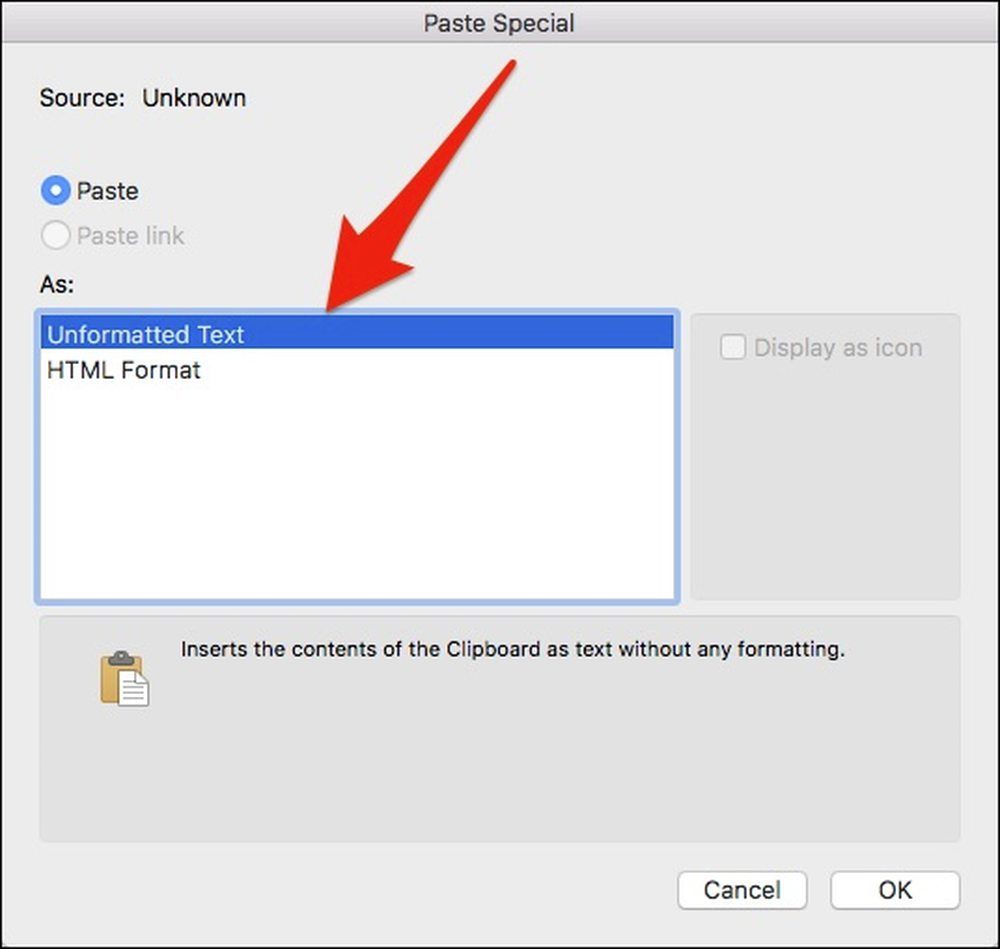
Надеюсь, это поможет вам понять ваши варианты при вставке текста из одного места в другое. Хотя иногда вы можете захотеть повесить на форматирование, в других случаях предпочтительнее удалить все это.
Просто помните, что Command + Option + Shift + V выполнят эту работу почти каждый раз, за исключением заметных исключений, таких как Word. Если сочетание клавиш не работает, и вы не можете понять это, то вы всегда можете прибегнуть к методу TextEdit.




